Сегодня хочу предложить вашему вниманию начало урока на тему: как сделать простой баннер для своего сайта. Согласитесь, баннер украшает любой сайт, привлекает внимание посетителей, и его можно использовать в рекламных целях.
Слово баннер происходит от английского слова «banner», что в переводе означает «флаг» или «транспарант». В современной интерпретации для сайтов баннер — это некое графическое изображение, предполагающее своей целью :
— рекламу какого-то товара или услуги,
— сообщение о каком-либо важном событии в жизни сайта (конкурс, акция, начало тренинга…)
— просто позитивное информирование посетителей сайта с целью улучшения имиджа (поздравления с праздниками, позитивные фразы и мотиваторы, вызывающие улыбку и поднимающие настроение посетителям сайта…)
Основные виды баннеров в интернете
Баннеры по типу графического изображения их на сайте бывают трех основных видов: статическими, анимационными и флэш.
На статических баннерах используется одно изображение без движения. Это изображение может представлять собою просто картинку, фон или картинку с надписями, либо просто надписи. Изображение может быть как в формате jpg, так и в формате gif (если картинка с анимационными эффектами).
ПРОДАЮЩИЙ РЕКЛАМНЫЙ БАННЕР ДЛЯ САЙТА. ПРАВИЛА И ПРИНЦИПЫ.
Анимационные (GIF-баннеры) представляют собой несколько последовательно идущих друг за другом изображений, которые сменяют друг друга и создают «эффект движения». Смена каждого изображения происходит последовательно с учетом выставляемой выдержки ( задержки) времени каждого кадра.
В данном виде баннера обычно используется несложный сценарий, плавность движений в нем зависит от количества промежуточных кадров, дающих визуальный эффект движения. Но при этом чем сложнее сценарий, тем больше «весит» баннер. Это тоже надо учитывать при создании анимационного баннера. Оптимальное количество кадров- 5-6 для такого вида баннеров.
Флэш-баннеры – это результат процесса программирования, и обычно они создаются в специальных программах, типа Adobe Flash. В этих баннерах используется векторная графика, что позволяет делать анимационные эффекты при небольшом «весе» баннера, а также есть возможность использования звуковых эффектов, качественные флэш-баннеры сложны в изготовлении и поэтому их разработку осуществляют чаще всего квалифицированные специалисты.
Стандартные размеры баннеров
На сайтах обычно используются баннеры стандартных размеров. Баннеры бывают горизонтальными, вертикальными и квадратными. Я сделала картинки-шпаргалки, которые, надеюсь, помогут вам при создании баннера, и которые при необходимости вы сможете распечатать для себя. Кликните по ссылке с интересующими вас размерами баннеров и перед вами предстанет картинка!
Создание статического баннера для сайта
Для создания статического баннера вам пригодится фотошоп или любой другой графический редактор. Процесс создания достаточно прост и не требует больших усилий. Он состоит из следующих операций:
• выбираем размер баннера,
Показываю, как выполнила заказ с фриланса. Дизайн баннеров игровой тематики
• приводим готовое изображение (фон, картинку, коллаж, анимированную картинку…) к размеру выбранного баннера,
• делаем внешнюю обводку баннера,
• пишем нужный текст,
• сохраняем полученный баннер в формате jpg, png или gif.
Если у вас есть хотя бы минимальный опыт работы в любом графическом редакторе, то вам не составит особого труда сделать простой статический баннер. В качестве подспорья можно воспользоваться моим уроком по созданию коллажей в фотошопе.
Вот такой баннер я сделала для своего сайта в фотошопе.

Или можно воспользоваться бесплатным онлайн-сервисом
В этой программе очень легко и быстро сделать статический баннер, даже если вы не владеете никаким графическим редактором.
Я постараюсь рассказать основные этапы в работе с данным сервером.
1- Переходите по вышеуказанной ссылке и попадаете на онлайн сервис. В верхнем правом углу есть возможность изменить язык интерфейса сервиса на русский язык. Перевод, конечно, местами не очень правильный, но интуитивно понятный.

2- Меню «Макет» предполагает:
2.1 — выбор размера баннера ( размер по умолчанию, ваш индивидуальный размер баннера и стандартный размер баннера из выпадающего списка),
2.2 — выбор фона баннера : однотонный фон с выбором нужного вам цвета; фон градиентный- можно выбрать любой из предложенного списка; фон ( картинка, фон, коллаж ) ваш, который можно загрузить с вашего компьютера.
3- Кнопочку «Изменить баннер» нажимаете каждый раз после каждой манипуляции с баннером и смотрите, какие изменения произошли в вашим баннером. Если все устраивает- переходите к следующей кнопочке основного меню.

4- Выбираем меню «Текст»
4.1 — в поле «текст» вводите построчечно необходимый вам текст,
4.2 – затем подбираете параметры шрифта: название, размер, цвет шрифта, а также поворот текста для каждой строчки введенного вами текста.
Нажимаете кнопку 3 и двигаете на самом баннере текст так, как вам больше нравится. Когда вы расположили текста так, как вам нужно, опять нажимаете кнопочку 3 и переходите к следующему пункту.

5- Меню «Воздействие». Перевод неправильный. Я бы назвала эту закладку выбор эффекта для текста. В данной закладке подбираете тень для каждой строчки текста вашего баннера. После нажатия кнопки 3 – видите эффект.

6- Меню «Пограничная». Опять же «деффект» перевода. В данной закладке вам предлагается выбрать окантовку вашего баннера ( рамочку).

7- Меню «Формат». Выбираете формат, в котором вы хотите сохранить свой баннер.
8- Если полученный вариант вам не нравится, нажимаем на кнопочку «Начать новую», то есть начинаете создавать новый баннер.
9- Для того, чтобы сохранить свой баннер в качестве макета, необходимо зарегистрироваться на вышеуказанном онлайн сервисе и тогда вы сможете создать свою базу баннеров и в следующий раз использовать сделанные ранее баннеры, сделав в них только какие-то изменения ( например, поменяв только текст).
10- Онлайн сервис разрешает скачать баннер, который вы создадите, на ваш компьютер, который вы потом можете загрузить на свой сайт.
11- Нажав кнопку «Получить коды» вы увидите код баннера, который вы можете скопировать и затем вставить непосредственно на свой сайт или в свою статью.
Вот на сегодня и все. Успехов вам!
Я сделала вот такой простой баннер при помощи вышеуказанного онлайн сервиса буквально за 2 минуты.

В следующий раз мы поговорим о том, как создать анимационный баннер. До новых встреч!
Поделиться в соц. сетях
Интересное
Источник: gallora.com
В каком приложение сделать баннер
Рекламные баннеры являются эффективным и доступным способом привлечения внимания аудитории. Однако для того чтобы создать эффективный баннер и достичь желаемого результата, нужно выбрать подходящее приложение для его создания и использовать возможности инструментов на максимуме.
Adobe Illustrator
Adobe Illustrator — это профессиональное приложение, которое позволяет создавать любые рекламные материалы, от баннеров для креативных веб-сайтов до простых рекламных объявлений в Google. Приложение предоставляет все необходимые инструменты для создания качественного дизайна и обмена идеями.
Canva
Canva — это простое и удобное приложение для создания графических материалов, не требующее специальных навыков и знаний. В приложении доступно огромное количество шаблонов баннеров на любой вкус, а также возможность создания своего дизайна с помощью уникальных элементов и инструментов.
PowerPoint
PowerPoint — это не только надежный инструмент для создания презентаций, но и отличный выбор для создания баннеров. Приложение предлагает широкие возможности для редактирования размера слайда и добавления графических элементов.
Как создать баннер: шаги и примеры
Создание баннера с помощью шаблона в Adobe Illustrator
- Выберите нужный тип баннера и платформу размещения в шаблоне.
- Отредактируйте содержимое: поменяйте фон, текст, графические элементы.
- Удалите или скройте рамку охранной области.
- Сохраните баннер.
- Проверьте, что баннер соответствует требованиям и подходит по размеру.
Создание баннера в Canva
- Запустите Canva на настольном или мобильном устройстве.
- Выберите шаблон баннера из библиотеки.
- Добавьте желаемые элементы дизайна.
- Сохраните баннер и поделитесь им.
Создание баннера в PowerPoint
- Перейдите на вкладку Дизайн и нажмите «Размер слайда — Настроить размер слайда».
- Выберите «Произвольный размер слайдов» из выпадающего меню.
- Установите ширину на 46,8 см, а высоту на 6,0 см.
- Добавьте желаемые графические элементы.
- Сохраните баннер.
Монтаж баннера
Для монтажа баннера потребуется дюбель гвоздей и баннер с люверсами, при создании заказа обязательно укажите этот параметр. Способ монтажа производится путем сверления стены, забивания дюбеля и вставления гвоздя.
Советы и рекомендации
- Убедитесь, что баннер соответствует требованиям размера и платформы размещения.
- Используйте лаконичные и понятные текстовые и графические элементы, чтобы привлечь внимание аудитории.
- Контрастные цвета и яркие дизайн элементы могут улучшить восприятие вашего баннера.
- Если вы не уверены в своих дизайнерских способностях, выберите готовые шаблоны или обратитесь за помощью к профессиональному дизайнеру.
Выводы
Создание баннера — это важный шаг в продвижении бренда или услуги. В зависимости от требований и целей, у каждого есть возможность выбрать наиболее подходящее приложение и использовать лучшие инструменты для достижения нужного результата. Не забывайте учитывать важные детали монтажа и дизайна для наибольшей эффективности и внимания аудитории.
Как сделать рекламный баннер для Инстаграм
Для создания рекламного баннера для Инстаграма вам необходимо использовать программу Canva. Сначала выберите подходящий шаблон баннера или сториса. Затем загрузите свои фотографии или логотип из галереи или с компьютера. Примените уникальные фильтры, чтобы баннер выглядел оригинально и привлекательно. Добавьте броские надписи и иконки, чтобы привлечь внимание к вашей рекламе.
Подготовьте баннер к публикации, скачав его файл на компьютер и запустив рекламную кампанию в Инстаграме. Таким образом, вы сможете создать качественный рекламный баннер, который привлечет внимание к вашему продукту или услуге и поможет увеличить продажи.
В каком приложении можно создать баннер
Существует множество приложений для создания баннеров, но одним из самых известных на сегодняшний день является Adobe Flash. Эта платформа находится на пике своей популярности благодаря своим возможностям в создании Flash-баннеров. С ее помощью можно не только создать баннеры с высоким качеством изображения и анимацией, но и использовать множество эффектов, шаблонов и инструментов для более удобной и продуктивной работы. Работа в Adobe Flash может быть интересна для профессионалов в области современного дизайна и верстки, а также для начинающих пользователей, которые хотят научиться создавать уникальные баннеры для своих сайтов и рекламных кампаний. В целом, Adobe Flash — это лучший выбор для создания качественных и оригинальных баннеров.
В каком приложении сделать рекламный баннер
Рекламные баннеры — это один из эффективных способов привлечения внимания к продукту или услуге. И важно выбрать правильный инструмент для создания такого баннера. Сегодня на рынке существует множество приложений для этой цели, и некоторые из них, такие как Canva, Figma, Adobe Express, Desygner, Bannerboo и Fotor, стали очень популярными.
Canva — это один из самых популярных инструментов для создания рекламных баннеров в Интернете. Это удобное приложение с простым и понятным интерфейсом и множеством шаблонов для создания красивых дизайнов.
Figma — это современный инструмент для дизайна, который позволяет создавать красивые баннеры и другие элементы с помощью дополнительных настроек.
Adobe Express — это полноценное графическое приложение, созданное Adobe, которое можно использовать для создания рекламных баннеров с профессиональным качеством.
Desygner, Bannerboo и Fotor — также блестящие инструменты для создания красивых и ярких рекламных баннеров, которые доступны для использования в Интернете.
Таким образом, выбор приложения для создания рекламных баннеров зависит от личных предпочтений и потребностей пользователя. Важно выбрать приложение, которое соответствует ваши профессиональным и техническим потребностям, чтобы создавать интересные и привлек
Adobe Illustrator является отличным инструментом для создания различных рекламных материалов. В частности, в этом приложении можно легко и быстро создать баннеры для креативных веб-сайтов и рекламных объявлений в Google.
Программа обеспечивает все необходимые инструменты для реализации вашей идеи, помогая привлечь внимание аудитории сайтов и привлечь новых клиентов. В Adobe Illustrator можно использовать разнообразные графические элементы, шрифты и цветовые решения, чтобы создать эффектный баннер и вызвать интерес у потенциальных клиентов.
С помощью Adobe Illustrator вы сможете создать не только красивый дизайн баннера, но и удобный формат для обмена файлами, что очень важно при работе с рекламными материалами. В результате вы получите профессиональный, качественный баннер, который поможет привлечь внимание к вашему бренду и увеличить количество клиентов.
- В каком приложении сделать рекламный баннер
- Как самому сделать баннер
Instagram принадлежит компании Meta, признанной экстремистской организацией и запрещенной в РФ.
Источник: mostalony.ru
HTML5 баннер: что такое и как создать

У нас случились HTML5-баннеры. Клиентам резко их захотелось. Мы обычно делаем в gif, так быстрее. Но если уж сильно хочется, то можно. С ними мы разобрались, заодно и вам поможем понять, что за зверь такой — этот html5 баннер и как его приручить.
Что такое HTML5 баннер?
Если кратко, html5-баннер — это динамическое рекламное изображение на сайте, которое видит пользователь. Но если привычные всем баннеры делаются на основе растровой и векторной графики, то в этом случае используются html-элементы.
В чем главный плюс баннеров в html5?
- Креативная и привлекательная анимация, создающаяся за небольшое количество времени. Согласитесь, html5 баннеры в сравнении со статичными jpg-овскими изображениями и даже gif-ками выглядят свежо.
- Возможность встраивания в баннер кликабельных кнопок: кнопка вызова и sms, карты, ссылки на социальные сети, календари и т.д. Интегрировать можно что угодно, даже приложения.
- Не придется разбираться в коде. Свои html5 баннеры мы делаем в Google Web Designer, программа сама генерирует код. Удобно, если для вас код — это просто набор странных цветных символов и букв. Но у собранного программой кода есть пара нюансов, про которые мы поговорим чуть позже.
- Легкий вес html5 баннера даже несмотря на анимацию в нем. А легкий вес баннера, как мы знаем, не влияет на скорость загрузки страницы.
- А еще html5 баннеры — это тренд (:
Где создавать html5 баннер?
Баннеры можно собирать на разных сервисах с шаблонами, типа Canva или Bannersnack. Есть специальные конструкторы, такие как Adobe Animate, но за подобные сервисы надо платить.
А можно сделать как ТРУ-дизайнер в Google Web Designer. И вот почему:
- Несложный интерфейс самого Google Web Designer: почитал инструкцию, потыкал и, считай, уже разобрался.
- Легко и быстро создать простенькую, но красивую анимацию. А если уж сильно постараться, то и не простенькую создать тоже получится.
- Google Web Designer бесплатный (:
Нюансы при создании html5 баннеров
Собрать сам баннер html5 не так уж и сложно, если есть обывательские навыки в Photoshop (:
А вот правильно «собрать» код уже сложнее:
- Изучите технические требования от площадки на которой хотите разместить баннер. Иначе будете биться в истерике, когда баннер не захочет загружаться в рекламную кампанию.
- Не пренебрегайте поиском информации в интернетиках, если не понимаете как, куда и зачем вставлять скрипты. Как говорится, Гугл (или Яндекс) в помощь.
- Обратите внимание на начальные настройки: если вы планируете размещать html5 баннер в Яндекс.Директе, а создаете его в Google Web Designer, то в пункте «платформа» выберите «внешнее объявление». Иначе Яндекс будет ругаться на внешние ссылки от Google. У них между собой какие-то терки, но лезть мы в это, конечно же, не будем (:
- Следите за объемом документа. Если архив получится «жирненьким» — он не пройдет и это не из-за того, что «кто-то слишком много ест!». Запоминаем: и в Яндекс.Директ, и в Google Ads размер файла не должен превышать 150 КБ.
Лайфхаки от дизайнера
Зацикленная анимация
Если вы создали крутую анимацию, где все картинки летают, а ваша душа радуется — помните, что необходимо её зациклить, чтобы другие смогли любоваться вашей работой бесконечно.
Сделать это можно в несколько простых шагов:
Добавляем событие в завершающей части вашей анимации, кликая на рабочую зону правой кнопкой мыши:
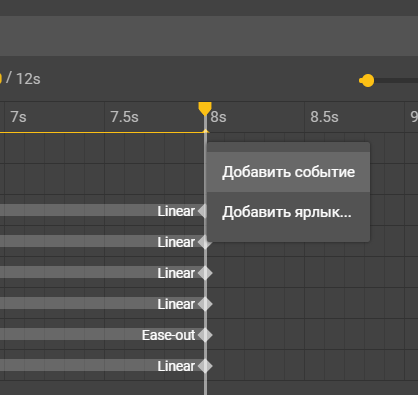
Теперь переходим к началу временной шкалы, добавляем ярлык подобным образом и присваиваем ему имя, например, «start»:
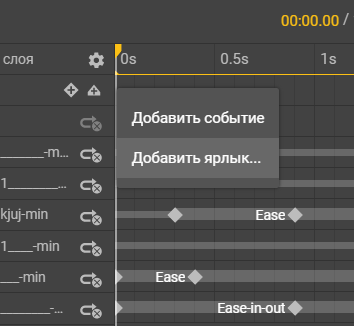
Затем нам снова предстоит путешествие в конец шкалы времени, чтобы добавить событие к только что созданному ярлыку:
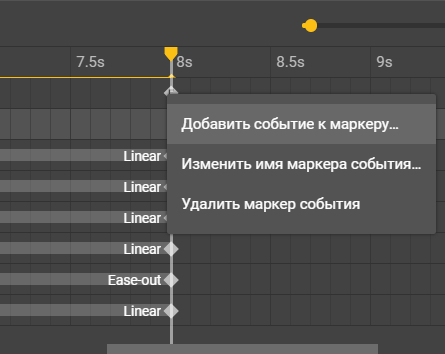
В выпадающем окне выбираем «Временная шкала» — «gotoAndPlay» — получатель: page1 — ярлык «start» и нажимаем «ОК»
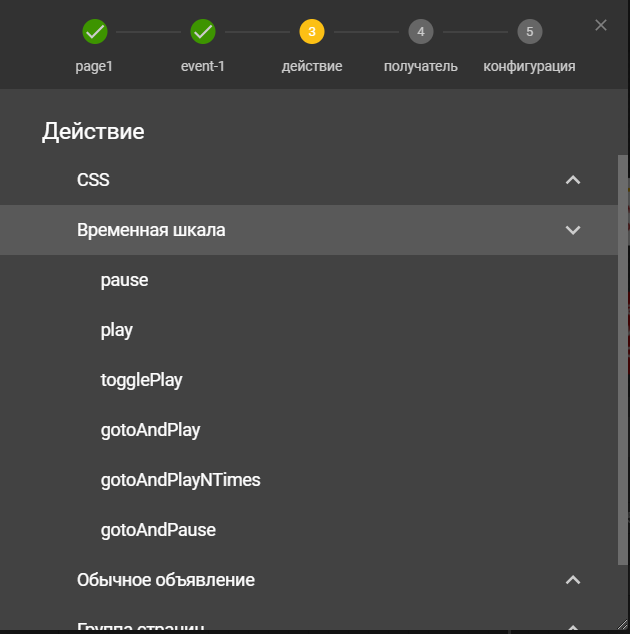
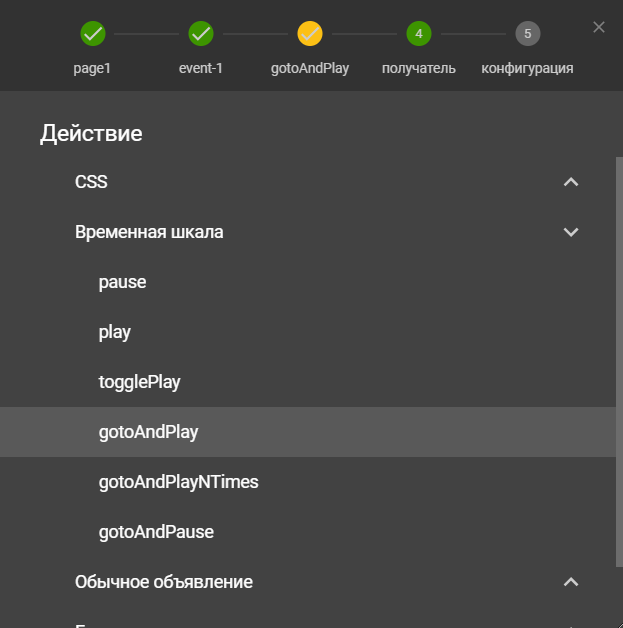
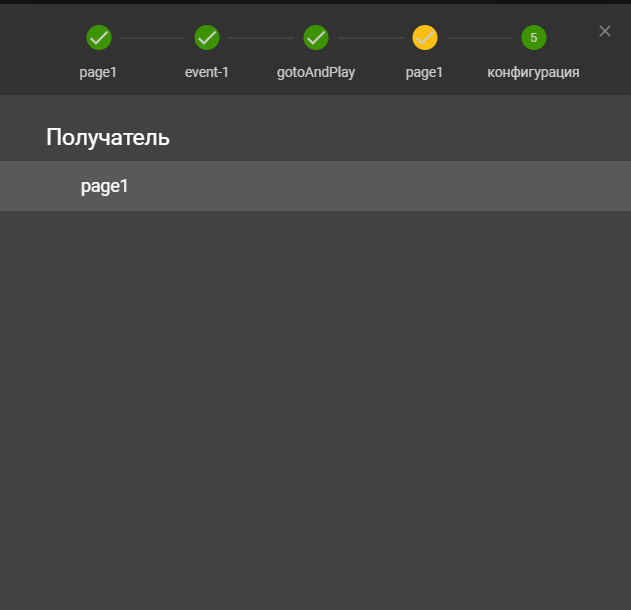
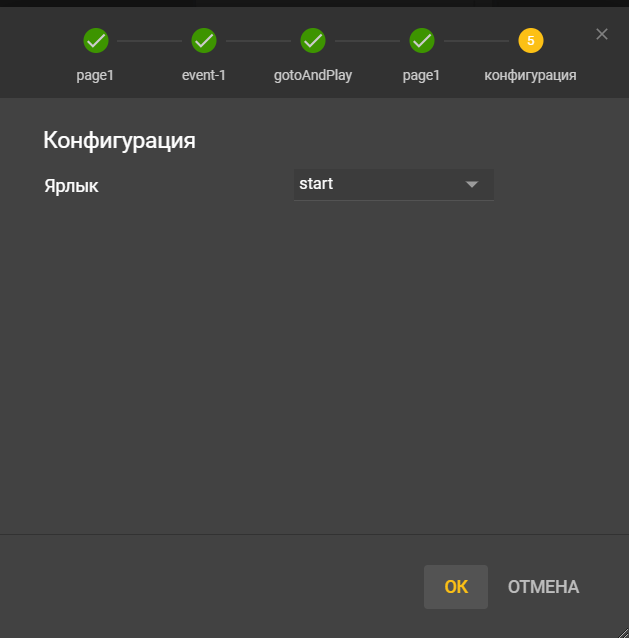
Поздравляем, теперь вашими трудами можно любоваться бесконечно!
Работа с кодом для правильной выгрузки в Яндекс.Директ
Пожалуй, самый щепетильный момент в создании html баннеров — работа с кодом. Для облегчения вашей жизни мы подготовили простую инструкцию:
В интерфейсе Google Web Designer заходим в режим кода;
Нам нужно добавить мета-тег, указав размеры вашего баннера в соответствующих полях:
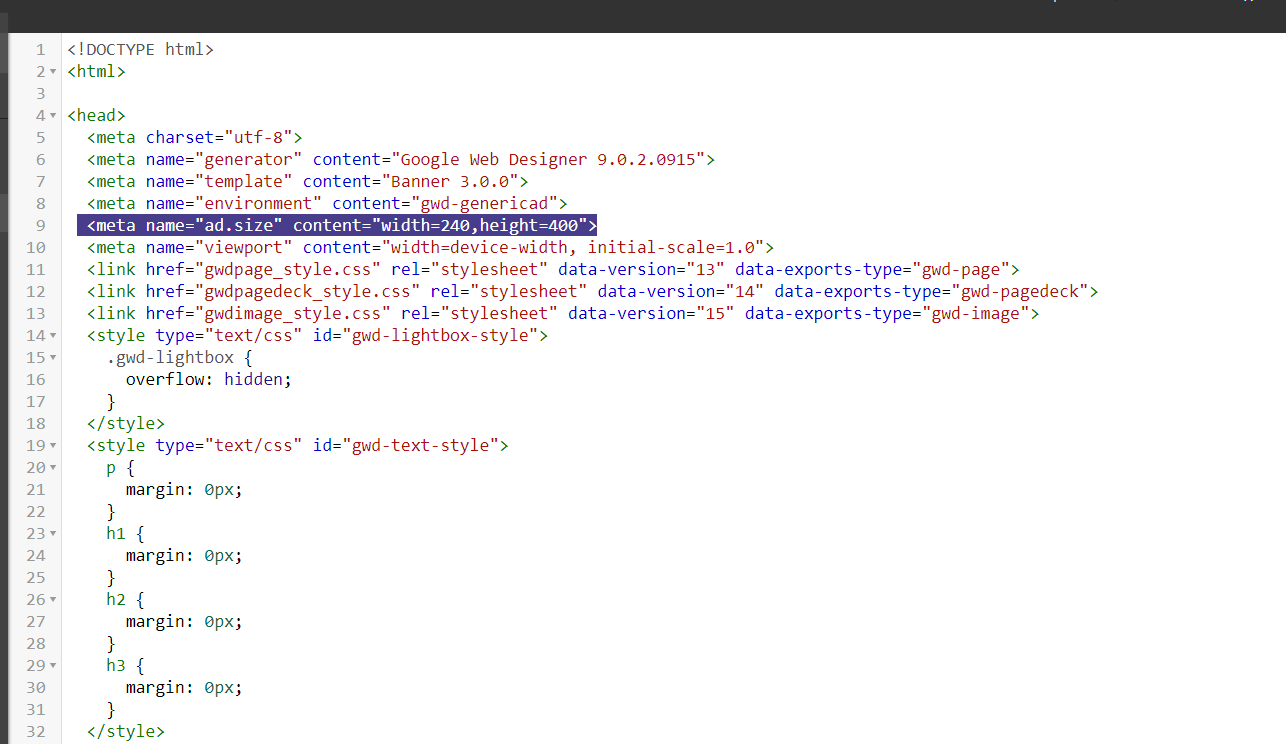
Далее нам нужно «завернуть» рабочую область в ссылку с определенным идентификатором и вызвать метод «getClickURLNum» как показано в следующих действиях:
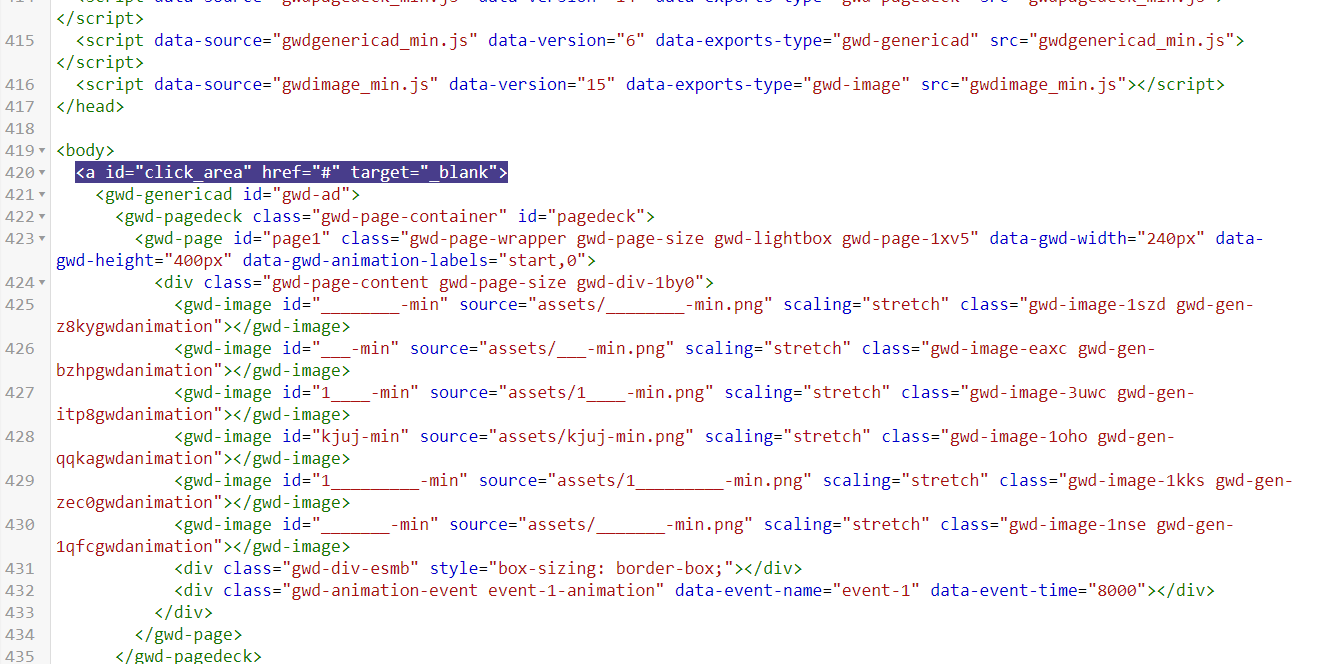
Находим тело баннера в коде и «заворачиваем» его в ссылку, добавляя строчку сразу после
Ниже вызываем указанный на фото метод, его можно скопировать из справочной информации Яндекс.Директа в разделе «Медийная кампания» —«Требования к HTML5-баннерам»
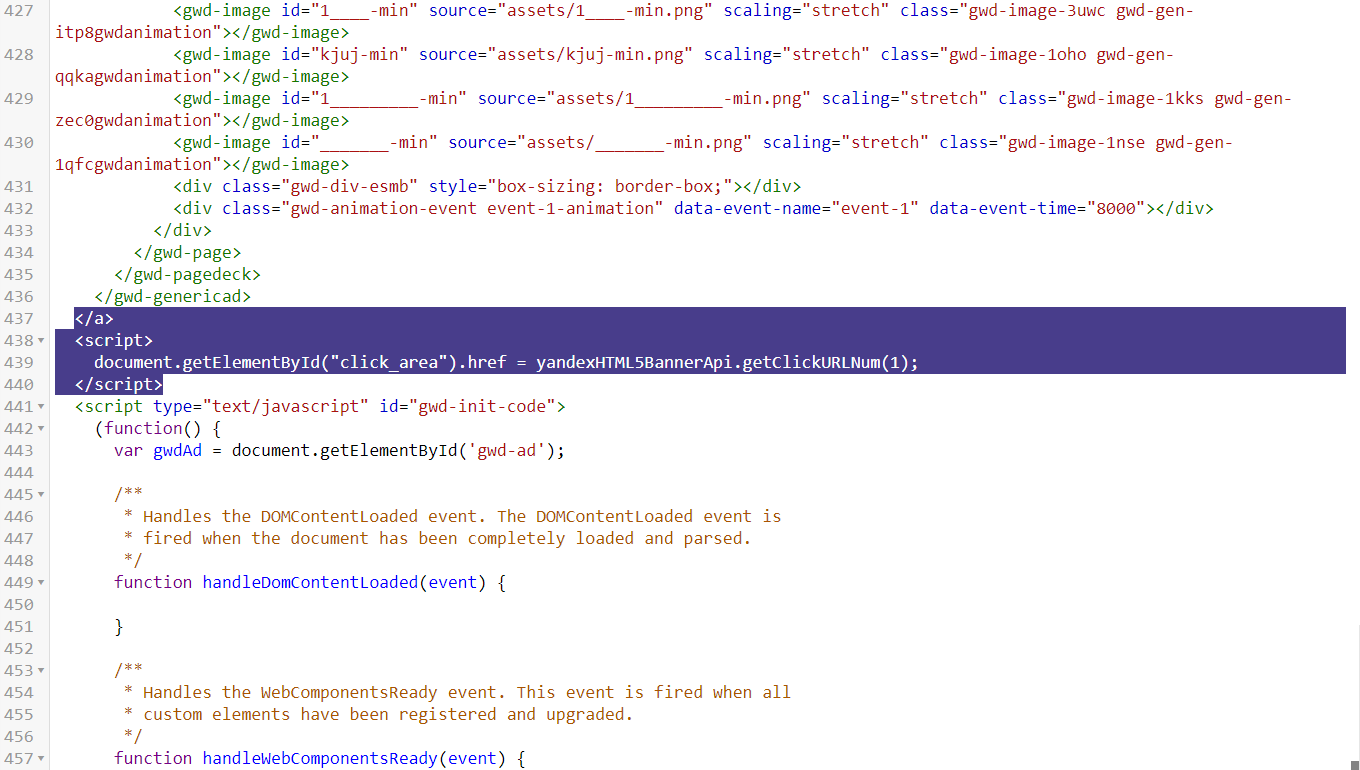
Проделав данные методы с кодом, html5 баннер без проблем загрузится на рекламную площадку. Желаем успехов!
Желаем вам приятного погружения в мир чудо-баннеров html5, где каждый может почувствовать себя классным дизайнером.
Источник: www.novelsite.ru